向日葵远程控制是一款阳光的远程控制及远程桌面产品,获得微软认证,界面友好,简单易用,安全放心,体积小巧,易快速安装使用。配合向日葵开机棒,还可支持数百台主机的远程开机,实现远程开机与控制一体化。
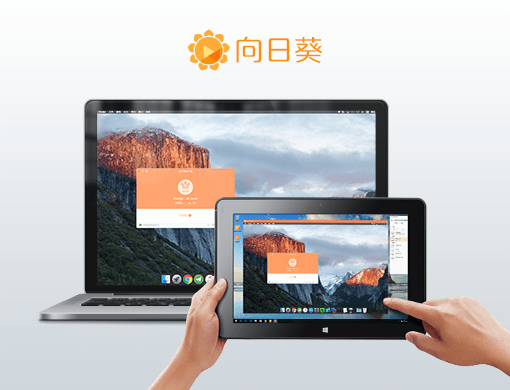
软件简介
向日葵远程控制是一款阳光的远程控制及远程桌面产品,获得微软认证,界面友好,简单易用,安全放心,体积小巧,易快速安装使用。配合向日葵开机棒,还可支持数百台主机的远程开机,实现远程开机与控制一体化。
通过向日葵,你可以在世界上任何地点、任何网络中,轻松实现手机控制手机,手机控制电脑,电脑控制电脑。向日葵远程控制软件的主要功能有远程桌面控制、桌面监控、远程协助、远程文件传输、远程摄像头监控、远程管理、cmd命令行、桌面直播等,并且支持主控端和被控端聊天功能、消息推送与文件分发等。只需要在2台设备同时下载并安装向日葵远程控制即可实现远程操控。
软件特色
支持全win键盘,中英文输入
主机若有多屏,支持切换到其他屏幕
支持多路同时控制
白板屏幕白板,在远程桌面直接涂画、写字、用图形圈选,方便演示
黑屏支持开启和关闭黑屏模式,防止他人看到你的操作,保护隐私
桌面录像支持桌面录像,录像可保存在客户端主机或云端,随时翻查
同步剪贴支持复制粘贴,犹如在现场操作
软件功能
1、 远控电脑
无论何时何地,都能自由随心访问和管理自己的电脑,哪怕无人值守,设备无网,照样搞定。
屏幕白板:在远程桌面直接涂画、写字、用图形圈选,方便演示。
黑屏:支持开启和关闭黑屏模式,防止他人看到自己的操作,保护隐私。
桌面录像:支持桌面录像,录像可保存在客户端主机或云端,随时翻查。
同步剪贴:支持复制粘贴,犹如在现场操作。
远程开机:结合开机棒,实现远程开机与远程操作一体化。随开随关、定时开关,远程开启世界各个角落的电脑。
无网远控:搭配向日葵控控,即使主机出于网络局限或无网状态,也可突破限制,为主机无网远控操作带来了更多的可能与前所未有的体验。
远程文件:支持远程文件的删除、下载、重命名等操作,支持文件双向传输,支持断点续传。
CMD/SSH:自定义你的常用命令,为你保留历史输入命令记录。
视频监控:支持多摄像头查看,支持麦克风声音,支持多人同时查看摄像头。
远程管理与诊断:随时随地管理远程主机,查看系统信息和硬件信息等系统性能诊断,查看时间,查看进程,查看系统服务,本地用户和组,共享资源和环境变量,远程应用管理,内存、CPU等敏感信息报警提醒,对远程主机的一切尽收眼底。
2、 远程控制手机
无论你用的是苹果、安卓还是电脑,均能远控安卓设备。
远程观看手机屏幕:免ROOT远程观看,有手机即可使用本地与远程画面同步。
远程查看手机摄像头:免ROOT远程查看,灵活切换前后摄像头,全方位了解手机镜头的另一面。
远程操作手机桌面:原生滑屏手势操作,交互难度更低,简洁界面,无边界限的全屏远程操作让你身临其境。
3、 远程游戏
专属游戏服务器,保证稳定、流畅的远控体验;手机端远控,让你的电脑游戏也能在手机端畅快操作;专属游戏键盘、支持自定义按键、支持长按交互等,助你登上王者之巅。
4、 手机投屏
将手机屏幕共享到电脑桌面,不局限在局域网内投屏。
使用方法
1、双端登录同一账号即可绑定,点击远控输入PC端主机账号密码进入
2、这里可查看本机的识别码和验证码,发送本机识别码给伙伴即可实现远控本机;
也可以输入伙伴的识别码和验证码,去远控伙伴的电脑。


如何添加设备:
1、添加电脑设备
点击“添加电脑设备”,在被控端电脑下载并安装向日葵,登录与本机相同的帐号密码,即可将主机添加至帐号下。


2、添加安卓设备
点击“添加安卓设备”,可通过扫描二维码下载安卓客户端,安装后登录与本机相同的帐号密码,即可将主机添加至帐号下。


3.添加开机棒
点击“添加开机棒”,可输入开机棒的SN码和设备名称,点击“立即添加”,即可将开机棒添加至帐号下使用。

常见问答
一、向日葵远程控制软件如何手机投屏?
Step 01: 打开电脑上的向日葵X,点击菜单栏中的【手机投屏】功能。从界面提示中,知识兔可以了解到要想实现投屏,离不开这个二维码。

Step 02: 打开手机端向日葵APP,点击底部菜单栏的【发现】按钮,找到【手机投屏】。
点击【扫码投屏】按钮,扫描向日葵X上的二维码,即可进入投屏模式。

Step 03: 投屏成功之后,小伙伴就可以在电脑上看到手机上所做的操作,投屏界面会随着手机界面自动调整,如自动横竖屏等等。
当你需要停止投屏时,回到向日葵客户端界面点击红色【停止】按钮,即可结束投屏。


手机投屏后,你可以将手游画面投屏至电脑屏幕,小屏变大屏,细节操作更清晰;你可以开会时通过投屏功能,将手机上连夜赶工的PPT直接投屏到会议电脑,进行演示及操作。
下载仅供下载体验和测试学习,不得商用和正当使用。
下载体验
